Personalizzazione della schermata [Scher. principale]
È possibile selezionare rapidamente le funzioni utilizzate di frequente dalla schermata [Scher. principale] del pannello comandi.
Modifica della disposizione dei pulsanti
È possibile modificare la disposizione dei pulsanti nella schermata [Scher. principale].
1
Sul pannello comandi, premere [Imp.sc.pri.] nella schermata [Scher. principale]. Schermata [Scher. principale]
Se viene visualizzata la schermata di accesso, inserire l'ID e il PIN del Gestore sistema e premere  . Accesso alla macchina
. Accesso alla macchina
 . Accesso alla macchina
. Accesso alla macchina2
Premere [Impostazione ordine di visualizzazione].
3
Selezionare il pulsante da spostare.
La voce attualmente selezionata risulta invertita.
4
Premere [Indietro] o [Avanti] per spostare il pulsante.
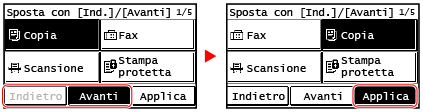
5
Premere [Applica].
La posizione dei pulsanti nella schermata [Scher. principale] viene modificata.
Inserimento di uno spazio vuoto
È possibile inserire uno spazio vuoto tra i pulsanti.
1
Sul pannello comandi, premere [Imp.sc.pri.] nella schermata [Scher. principale]. Schermata [Scher. principale]
Se viene visualizzata la schermata di accesso, inserire l'ID e il PIN del Gestore sistema e premere  . Accesso alla macchina
. Accesso alla macchina
 . Accesso alla macchina
. Accesso alla macchina2
Premere [Inserisci e cancella spazi]
3
Selezionare il pulsante prima del quale si desidera inseriro lo spazio vuoto e premere [Inserim.].
4
Premere [Applica].
Viene inserito uno spazio appena prima del pulsante selezionato.
Per eliminare lo spazio inserito, selezionarlo e premere [Cancella] [Applica].
[Applica].
Per eliminare lo spazio inserito, selezionarlo e premere [Cancella]
 [Applica].
[Applica].